Disegnare un diagramma a piramide
Introduzione ai diagrammi a piramide rovesciata
Invertito diagramma piramidale può essere molto utile per illustrare una piramide alimentare o qualsiasi altra informazione che possa essere rappresentata in modo invertito. I diagrammi a piramide rovesciata possono essere molto utili per decorare le diapositive, rendendole più accattivanti.
Ad esempio, possiamo usare la piramide rovesciata per progettare una relazione aziendale o altri livelli gerarchici di strategia, tra cui Missione, Visione, Obiettivi, Strategie, Tattiche, Piani d'azione e altro ancora.
Non è necessario partire da zero per avere un diagramma a piramide rovesciata. Basta affidarsi a un programma di disegno automatico - Edraw che offre forme pre-disegnate in modo che anche gli utenti senza alcuna abilità di disegno possano gestirlo.
Diagrammi a piramide rovesciata in 3 semplici passi
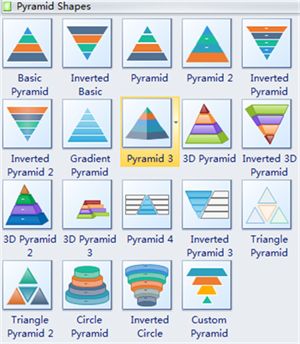
1. Scegliere una forma pre-disegnata. Edraw offre diverse forme di piramide rovesciata, con alcune forme 3D. Dopo aver avviato Edraw, spostare il cursore a destra e fare doppio clic sull'icona "Grafico a piramide". Tutte le forme piramidali vengono visualizzate accanto alla tela. È sufficiente trascinare e rilasciare una forma adatta sulla tela.
- Utilizzare il pulsante flottante per impostare il numero e l'intervallo del livello.
- Ridimensionarlo trascinando le maniglie verdi.
- Ricolorare attraverso la barra dei colori inferiore o la tavolozza dei colori. Ogni sottolivello può essere ricolorato. Il primo clic sulla forma seleziona l'intera forma. Il secondo clic su una parte secondaria seleziona solo quella parte.
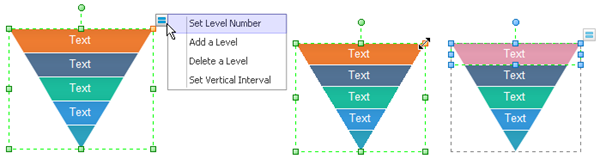
2. Inserire i contenuti e perfezionare il diagramma piramidale. Fare doppio clic sulla forma per digitare il testo. Se un determinato argomento necessita di maggiori descrizioni, trascinare una forma Callout per aggiungere la descrizione. Andare alla scheda Layout di pagina e modificare lo stile generale sostituendo il tema.
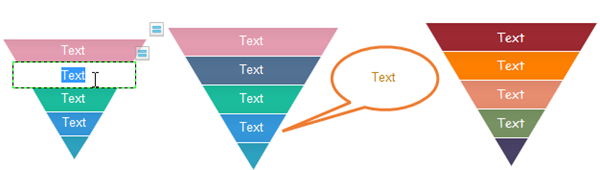
3. Esportazione del diagramma piramidale in formato PowerPoint.
- Su File, puntare suEsportate & Invia, e cliccare l'opzione Office.
- Cliccare il pulsante PowerPoint .
- La finestra del documento MS PowerPoint si aprirà all'interno di Edraw.
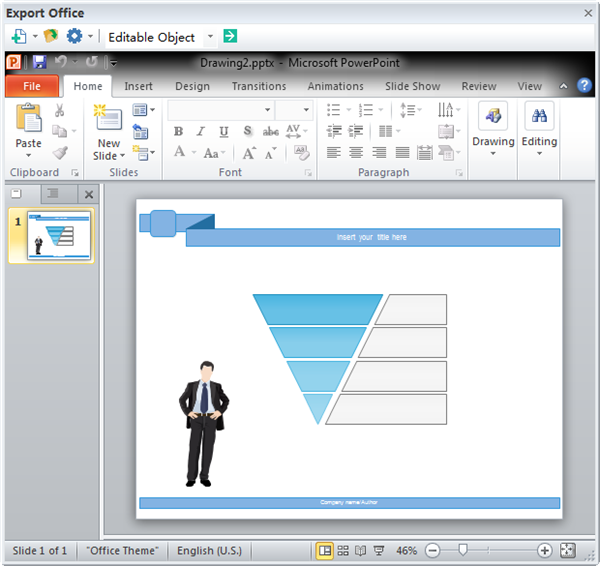
Sommario
Le vostre diapositive di PowerPoint possono essere migliorate a un nuovo livello con l'aiuto di Edraw, che può generare molti modelli visivi oltre ai diagrammi piramidali. D'ora in poi, con Edraw potrete realizzare presentazioni meravigliose che attireranno e stupiranno il vostro pubblico.